Včasih lahko le majhna podrobnost dramatično izboljša videz celotne slike. Fotografije z zaobljenimi robovi popolnoma dopolnjujejo zasnove spletnih strani, plakatov, avatarjev in brošur. Za to nalogo v grafičnem urejevalniku Photoshop ni vgrajene možnosti ali vtičnika. Na srečo obstaja cenovno ugoden način, kako hitro in enostavno zaokrožiti robove želenega dizajna.
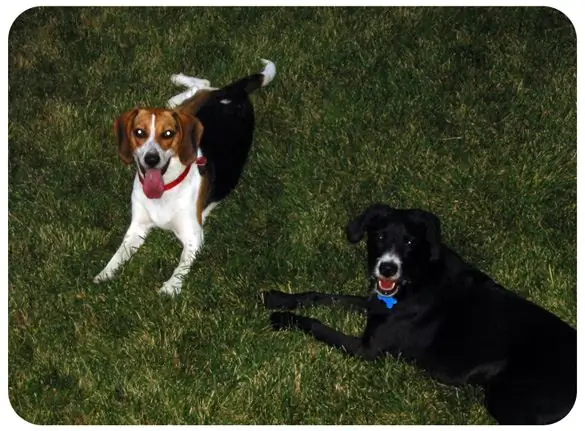
Potrebno je
- Računalnik
- Adobe Photoshop CS in novejši
Navodila
Korak 1
Zaženite Photoshop in odprite fotografijo, ki jo želite zaokrožiti. Slika se odpre na ločeni plasti. Ustvari nov sloj na vrhu slike.
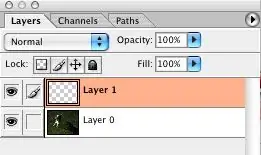
2. korak
V novem sloju z orodjem Rounded rectangle narišite zaobljeni pravokotnik. Barva polnila ni pomembna. Poskusite raztegniti nastali pravokotnik, tako da je skoraj enake velikosti vaše fotografije (vendar ne presega robov fotografije).
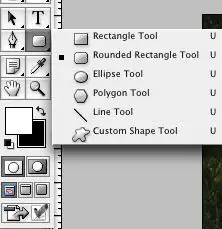
3. korak
Na seznamu slojev dvokliknite novo plast, kjer ste pravkar narisali pravokotnik. Odpre se okno z nastavitvami sloja sloja. V naprednih nastavitvah mešanja nastavite motnost polnjenja na 0 (popolnoma pregledno).

4. korak
Kliknite zavihek Poti. V zgornjem desnem kotu poiščite ikono puščice in jo kliknite. Na seznamu možnosti izberite "Izberi izbor …". V priklopni vrstici »Izberi …« se prepričajte, da je polmer peresa 0 slikovnih pik. Potrdite polje Odmevno. Kliknite V redu. S tem dejanjem boste izbrali območje pravokotnika.
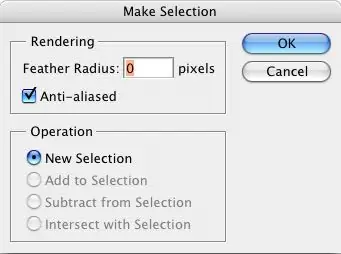
5. korak
V meniju Uredi izberite funkcijo Kopiraj združeno. Ustvarite nov dokument, prilepite kopirano sliko (Edit-Paste). Prejeli ste končano sliko z zaobljenimi robovi, ki jo lahko zdaj shranite v poljubni obliki, ki vam ustreza.






